मेल द्वारा फिल्में भेजते समय मुख्य समस्या उनका आकार है, और बाकी प्रक्रिया भेजने से अलग नहीं है, उदाहरण के लिए, एक छवि वाली फ़ाइल। इस समस्या का सबसे सरल समाधान स्थानांतरण के लिए इष्टतम आकार के भागों में भेजने के लिए फ़ाइल (या फ़ाइलों) को विभाजित करना है।
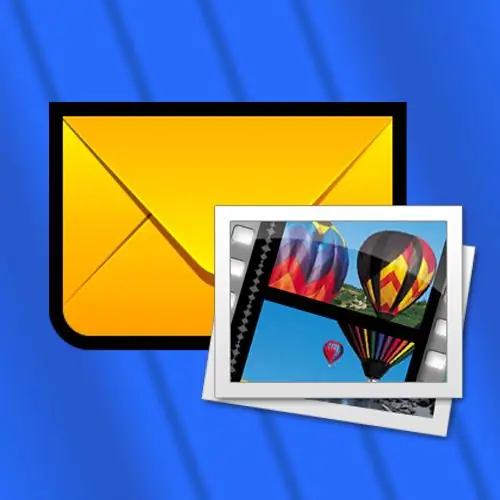
यह आवश्यक है
विनरार संग्रहकर्ता
अनुदेश
चरण 1
फिल्म को भागों में विभाजित करें, जिसका आकार आपकी डाक सेवा द्वारा निर्धारित सीमा से अधिक नहीं होगा। ऐसा करने का सबसे आसान तरीका WinRAR संग्रहकर्ता का उपयोग करना है। यदि यह अभी तक आपके सिस्टम पर स्थापित नहीं है, तो इसे इंटरनेट पर ढूंढें, डाउनलोड करें और इंस्टॉल करें - यह प्रोग्राम अक्सर उपयोगी होगा, इसका उपयोग केवल एक फिल्म भेजने तक ही सीमित नहीं होगा। संग्रहकर्ता स्थापित होने के बाद, अगले चरणों पर आगे बढ़ें।
चरण दो
मूवी फ़ाइलों का पता लगाने के लिए विंडोज एक्सप्लोरर लॉन्च करें और उनसे वांछित आकार के हिस्सों के साथ एक मल्टीवॉल्यूम संग्रह बनाएं। अपने डेस्कटॉप पर माई कंप्यूटर शॉर्टकट पर डबल-क्लिक करें, या विन + ई कुंजी दबाएं।
चरण 3
एक्सप्लोरर में उस फ़ोल्डर में नेविगेट करें जिसमें मूवी फ़ाइलें हैं और उन सभी का चयन करें। यदि इस निर्देशिका में केवल वे फ़ाइलें हैं जिन्हें आप भेजना चाहते हैं, और कुछ भी अनावश्यक नहीं है, तो यह फ़ोल्डर का चयन करने के लिए पर्याप्त है।
चरण 4
चयन पर राइट-क्लिक करें और संदर्भ मेनू से "संग्रह में जोड़ें" का चयन करें - इससे संग्रह के लिए सेटिंग विंडो खुल जाएगी।
चरण 5
"आकार में (बाइट्स में) वॉल्यूम में विभाजित करें" फ़ील्ड के अंतर्गत फ़ील्ड में संग्रह भागों के लिए आकार सीमा निर्दिष्ट करें। इसे वरीयताएँ विंडो के सामान्य टैब के निचले बाएँ कोने में देखें। मेगाबाइट में आकार को इंगित करना सबसे सुविधाजनक है - उन्हें अक्षर m के अतिरिक्त द्वारा दर्शाया गया है। उदाहरण के लिए, इस क्षेत्र में 15 मेगाबाइट का अधिकतम आकार 15 मीटर लिखा जाना चाहिए। आप नोटेशन M (लाख बाइट्स), k (किलोबाइट), K (हजार बाइट्स) का उपयोग कर सकते हैं।
चरण 6
"ओके" बटन पर क्लिक करें और आर्काइव आपकी मूवी को एक मल्टीवॉल्यूम आर्काइव में पैक कर देगा। प्रत्येक फ़ाइल में नाम में फ़ाइल संख्या के साथ एक प्रत्यय होगा, उदाहरण के लिए, film.part001.rar, film.part002.rar, आदि। फिल्म को उस रूप में वापस करने के लिए जिसमें वह पैकेजिंग से पहले थी, प्राप्तकर्ता को इनमें से किसी भी फाइल पर डबल-क्लिक करना होगा, और उस पर स्थापित WinRAR संग्रहकर्ता बाकी काम करेगा।
चरण 7
सामान्य तरीके से एक पत्र बनाएं और उसमें पहली आर्काइव फाइल संलग्न करें। ऐसा करने के लिए, आप निवासी प्रोग्राम (मेल क्लाइंट) और किसी भी मेल सेवा के वेब इंटरफ़ेस दोनों का उपयोग कर सकते हैं। ईमेल क्लाइंट का उपयोग करते समय किसी फ़ाइल को किसी पत्र में संलग्न करने के लिए, बस उसे खींचें और पत्र के मुख्य भाग पर छोड़ दें। ऐसा करने के लिए, वेब इंटरफ़ेस में "फ़ाइल संलग्न करें" लिंक ढूंढें और इसका उपयोग करें।
चरण 8
प्राप्तकर्ता को पहली फ़ाइल भेजें, सभी आवश्यक फ़ील्ड भरना और साथ में पाठ लिखना न भूलें। फिर शेष संग्रह फ़ाइलों में से प्रत्येक के लिए इस प्रक्रिया को दोहराएं।







